No products in the cart.
آموزش Illustrator : طراحی خرس قطبی

آموزش Illustrator : طراحی خرس قطبی
توی این آموزش، طراحی خرس قطبی رو با Illustrator با هم می بینیم و با ابزارها و تکنیک های مورد نیاز آشنا میشیم. بیاین شروع کنیم!
با ” آموزش Illustrator : طراحی خرس قطبی ” با ما همراه باشید…
- سطح سختی: مبتدی
- مدت آموزش: 20 تا 30 دقیقه
- نرم افزار استفاده شده: Adobe Photoshop
طراحی صحنه
گام اول
یک سند جدید به ابعاد 850 در 850 پیکسل درست می کنیم. ابزار Rectangle رو برداشته و روی صفحه کلیک می کنیم. ابعاد 850 در 850 پیکسل رو وارد کرده و Ok می زنیم. مقادیر رنگی زیر رو براش در نظر می گیریم.
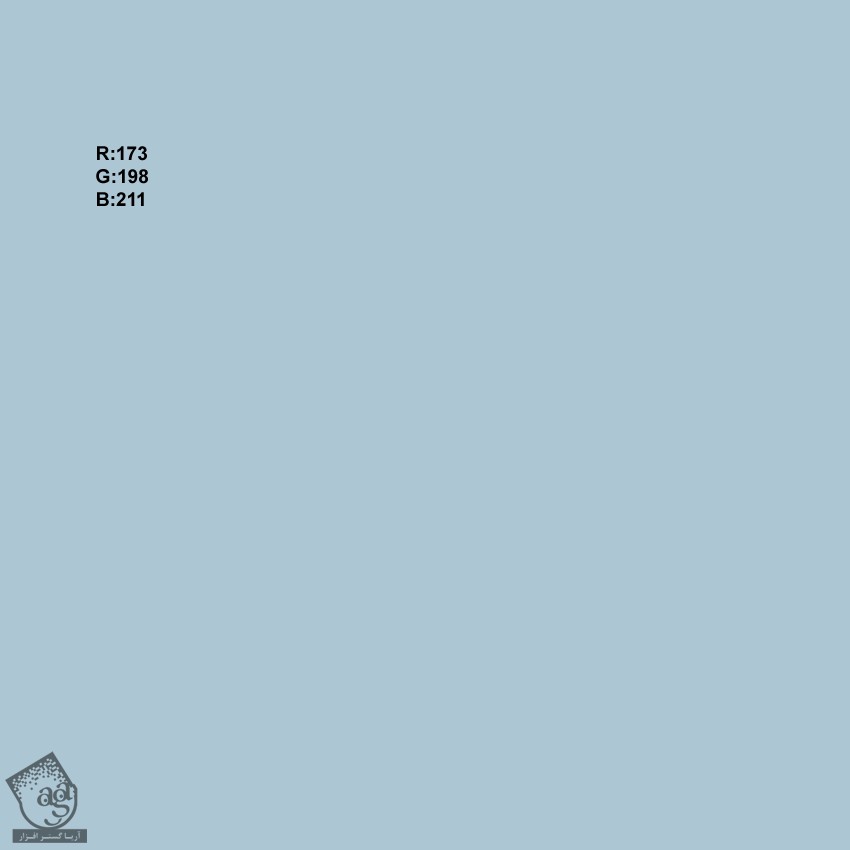
گام دوم
پس زمینه رو انتخاب کرده و اون رو روی خودش کپی می کنیم. ابزار Selection رو برداشته و اون رو باریک می کنیم. مقادیر رنگی زیر رو براش در نظر می گیریم.
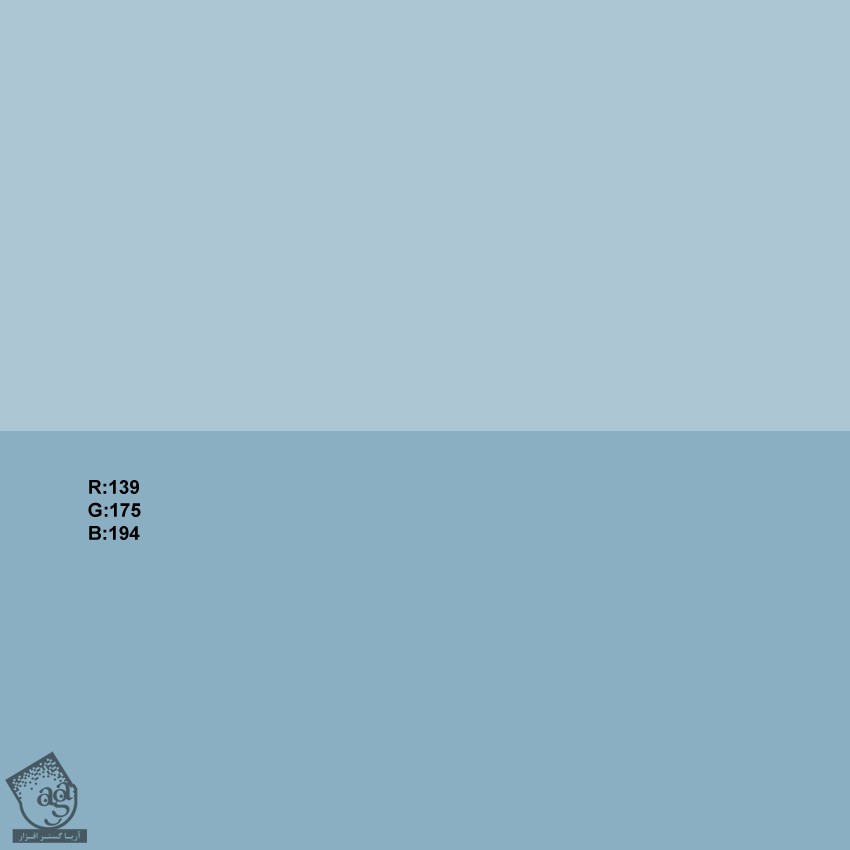
گام سوم
ابزار Pen رو برداشته و خطوطی که می بینین رو رسم می کنیم. رنگ مورد نظر رو برای Stroke در نظر گرفته و رنگ Fill رو هم حذف می کنیم.
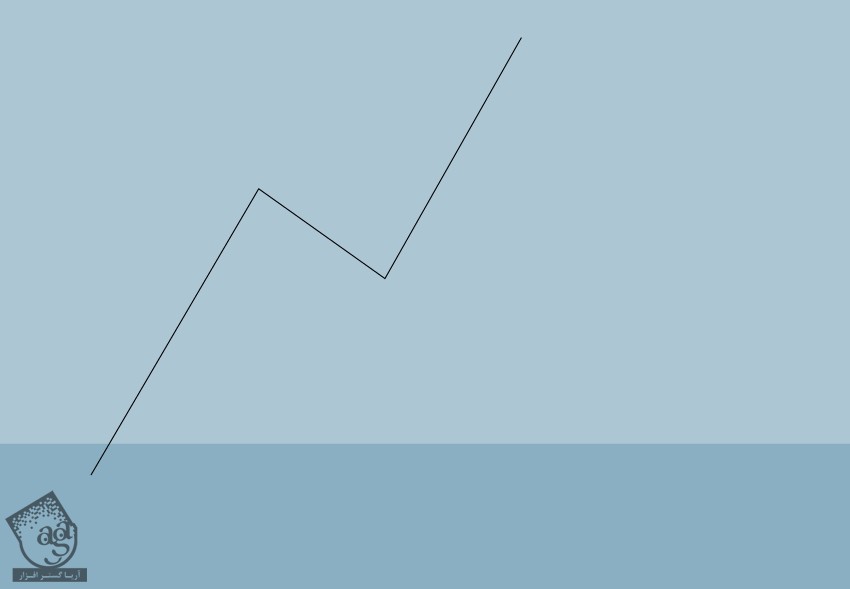
موقعی که به ابتدای خط رسیدیم، یک دایره کوچک ظاهر میشه. روی اولین Anchor Point کلیک می کنیم و به این ترتیب، شکل بسته میشه.
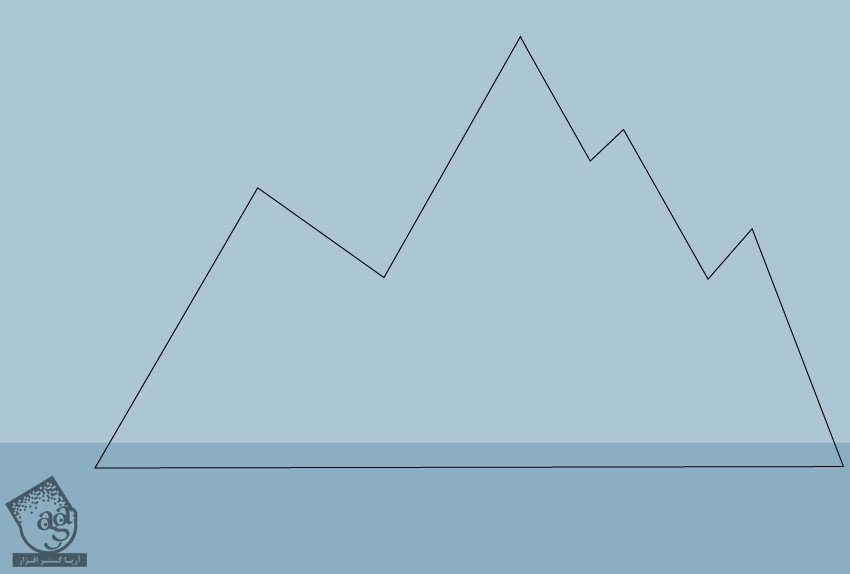
مقادیر رنگی زیر رو براش در نظر می گیریم.
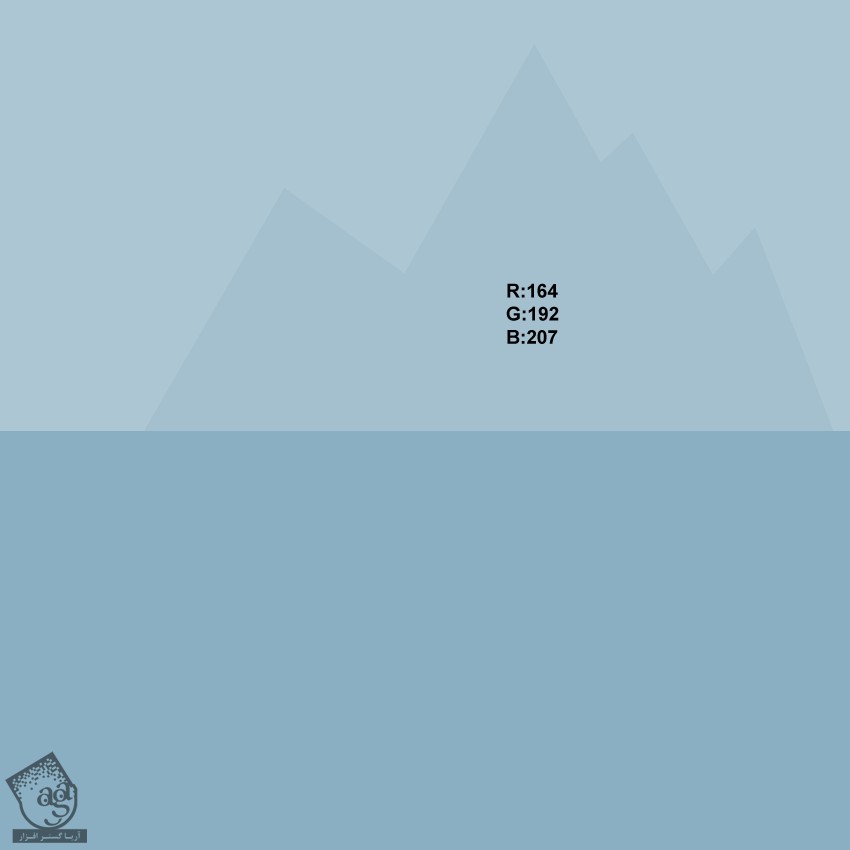
گام چهارم
Smart Guides رو فعال می کنیم. برای این کار وارد مسیر View > Smart Guides میشیم. ابزار Pen رو برداشته و خطوطی که می بینین رو رسم کرده و مقادیر رنگی زیر رو بهش اختصاص میدیم.
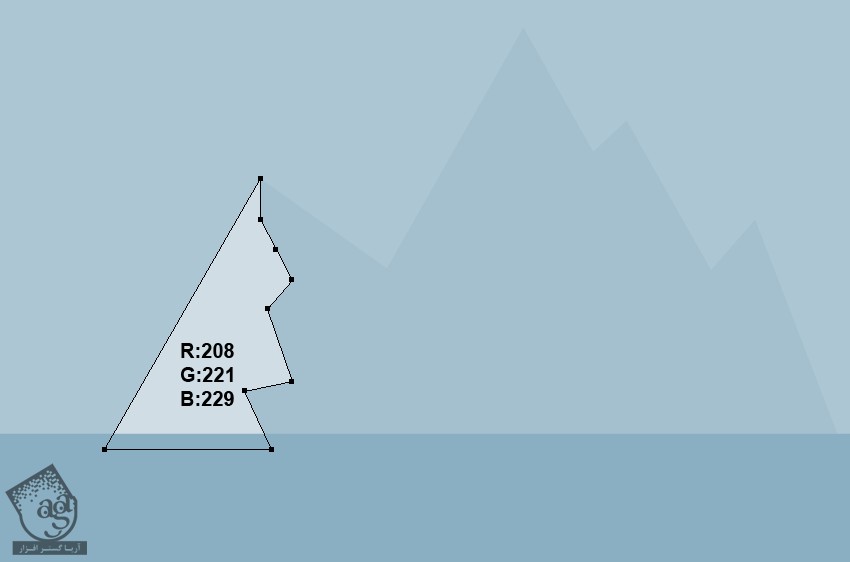
همین کار رو برای بقیه کوه ها هم تکرار می کنیم.

گام پنجم
با استفاده از همین تکنیک، بخش های تیره تر رو به کوه اضافه می کنیم.
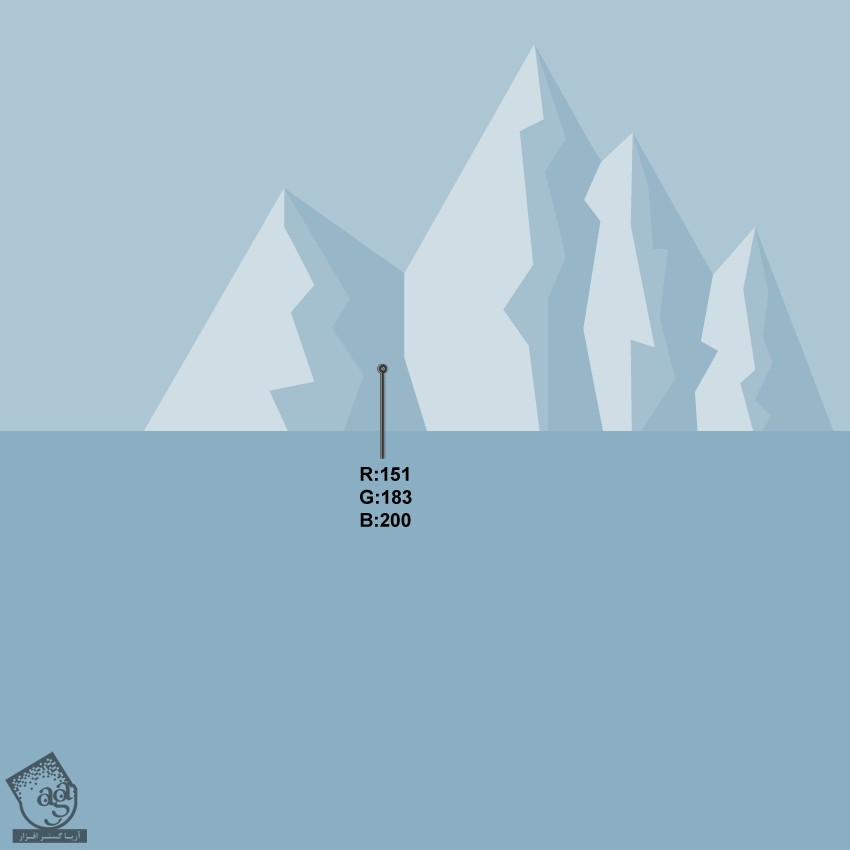
گام ششم
ابزار Pen رو برداشته و شکلی که می بینین رو رسم کرده و مقادیر رنگی زیر رو بهش اختصاص میدیم.
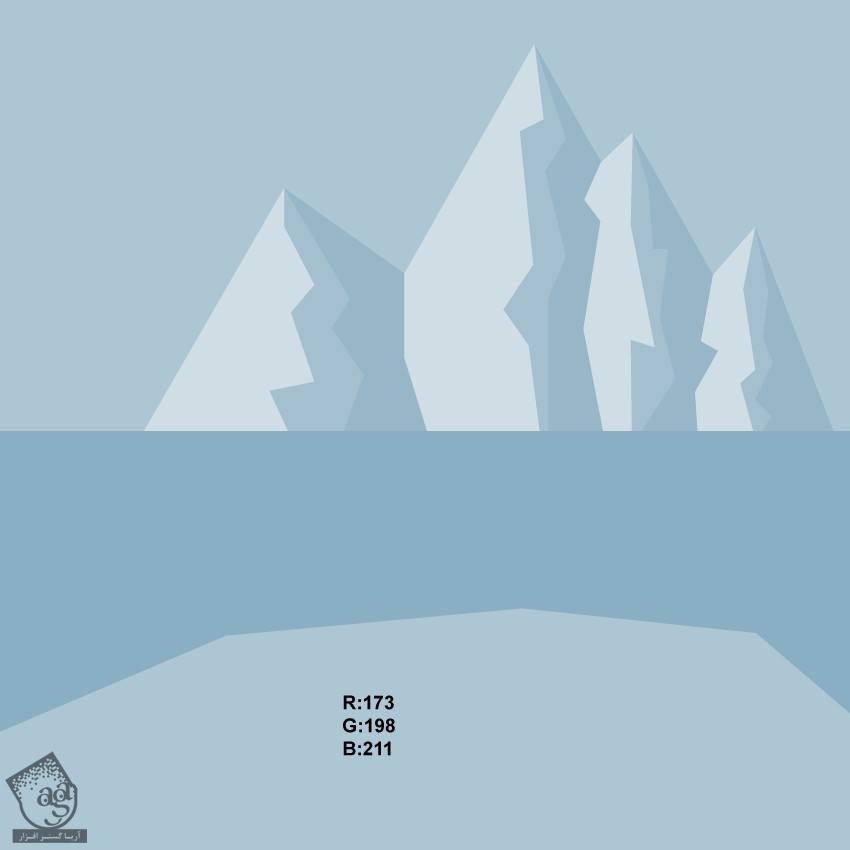
گام هفتم
برمی سراغ طراحی ابرها. برای این کار، چند تا مستطیل رسم کرده و اون ها رو به شکلی که در زیر می بینین، نزدیک به همدیگه قرار میدیم.
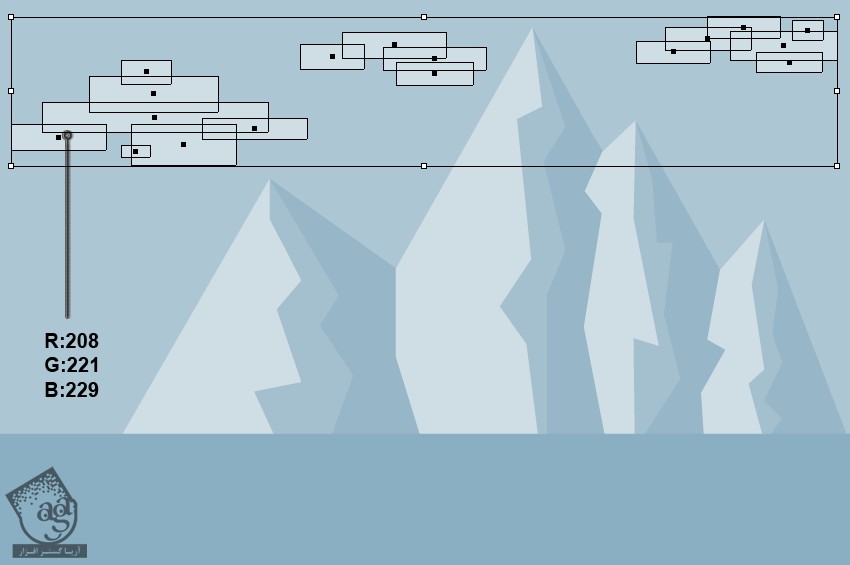
گام هشتم
مستطیل های هر تکه ابر رو انتخاب می کنیم. وارد پنل Pathfinder میشیم و روی Unite کلیک می کنیم. وارد مسیر Effect > Stylize > Round Corners میشیم و عدد 10 پیکسل رو برای Radius در نظر می گیریم.
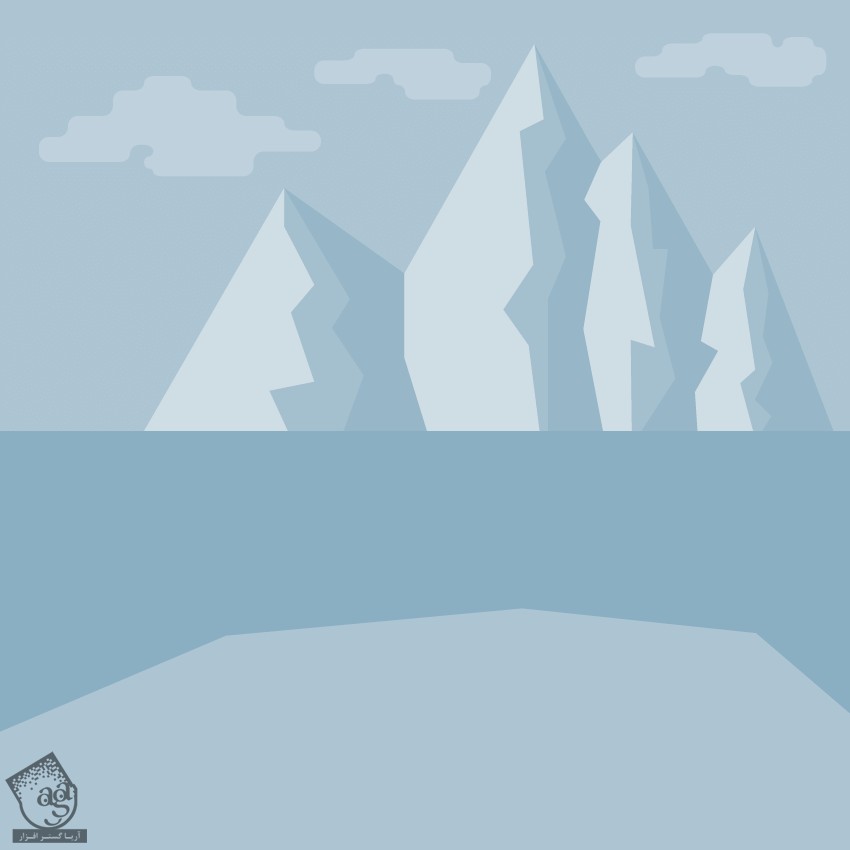
طراحی خرس قطبی
گام اول
ابزار Rounded Rectangle رو برداشته و یک مستطیل با زوایای گرد رسم می کنیم.
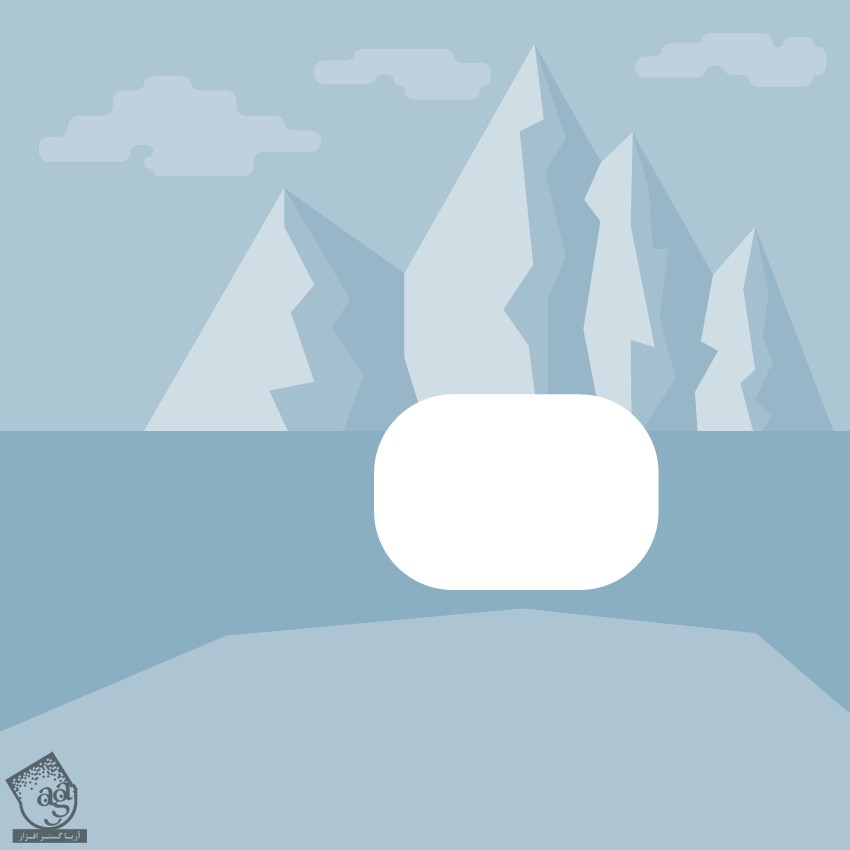
گام دوم
یک مستطیل کوچک تر هم رسم می کنیم. ابزار Ellipse رو برداشته و چشم رو رسم می کنیم.

گام سوم
برای درست کردن گردن، یک مستطیل سفید اضافه کرده و اون رو بین سر و بدن قرار میدیم. با استفاده از ابزار Dircet Selection، این بار Anchor Point ها رو جا به جا می کنیم.
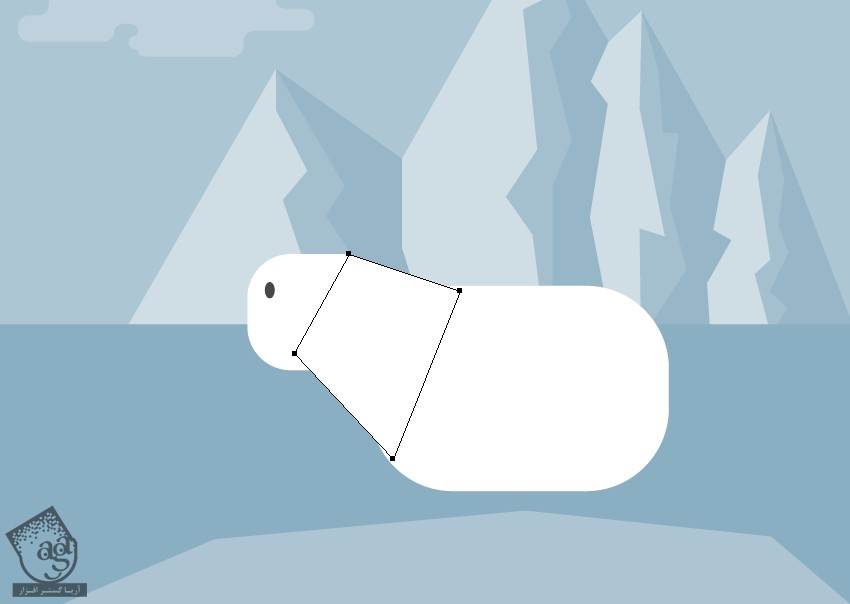
توصیه می کنم دوره های جامع فارسی مرتبط با این موضوع آریاگستر رو مشاهده کنید:
گام چهارم
برای طراحی گوش ها، سه تا بیضی به صورتی که می بینین درست می کنیم. اون ها رو در محلی که می بینین قرار میدیم. مقادیر رنگی زیر رو بهشون اختصاص میدیم.

گام پنجم
برای طراحی پوزه، یک مستطیل با زوایای گرد به رنگ سفید درست کرده و اون رو به سمت چپ سر وصل می کنیم.

وارد مسیر Effect > Warp > Arc میشیم و بعد هم مسیر Object > Expand Appearance رو دنبال می کنیم.
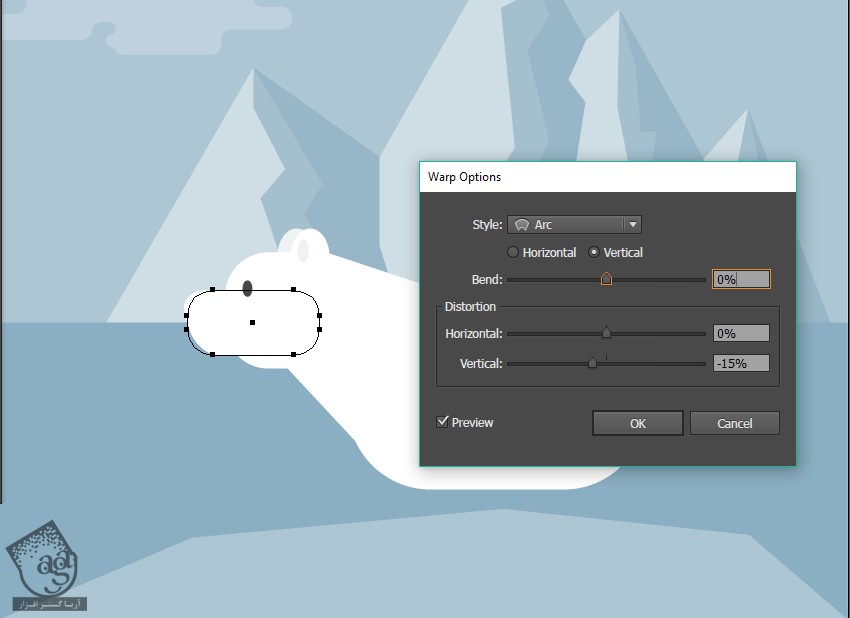
گام ششم
برای طراحی بینی، ابزار Ellipse رو برداشته و یک بیضی رسم کرده و بعد هم Anchor Point های اون رو به استفاده از ابزار Direct Selection به صورت زیر در میاریم.
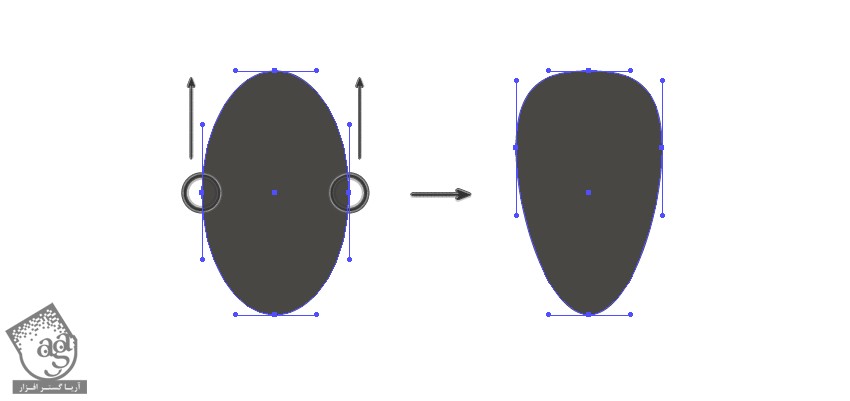
بینی رو به پوزه وصل می کنیم.

گام هفتم
برای طراحی دم خرس قطبی، یک بیضی کوچک رسم می کنیم. اون رو به بالای سمت راست بدن خرس وصل می کنیم. اون رو یک مقدار به سمت چپ می چرخونیم.

گام هشتم
بریم سراغ طراحی پای خرس. یک مستطیل با زوایای گرد به رنگ سفید رسم می کنیم. وارد مسیر Effect > Warp > Arch میشیم و مقادیری که می بینین رو وارد می کنیم. بعد هم مسیر Object > Expand Appearance رو دنبال می کنیم.
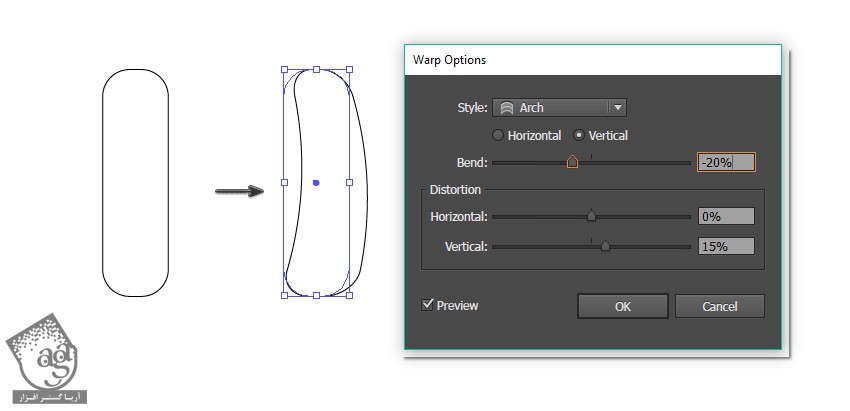
پا رو به بدن خرس وصل می کنیم.

گام نهم
برای طراحی پنجه، یک دایره رسم کرده و نیمه پایین اون رو حذف می کنیم. برای این کار، یک مستطیل به رنگ دلخواه رسم می کنیم. اون رو در محلی که می بینین قرار میدیم. دایره و مستطیل رو انتخاب می کنیم. وارد پنل Pathfinder میشیم و روی دکمه Minus Front کلیک می کنیم.
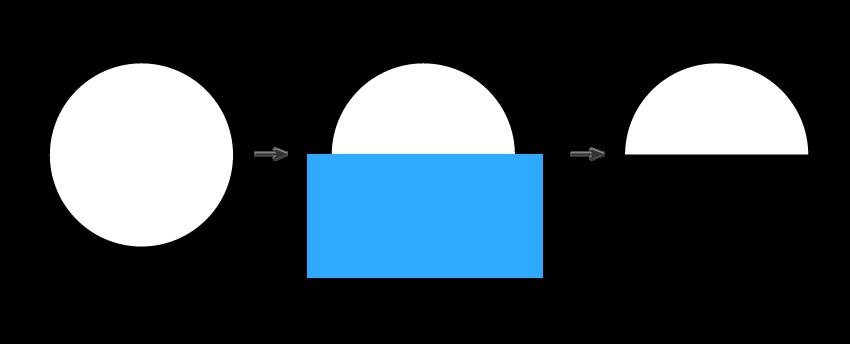
این بخش رو به پای خرس وصل می کنیم.

گام دهم
این پا رو کپی کرده و برای سمت دیگه در نظر می گیریم.

گام یازدهم
پاهای جلو و عقب رو کپی کرده و در عقب قرار میدیم. رنگ تیره تری رو بهشون اختصاص میدیم.
خرس آماده ست!

امیدواریم ” آموزش Illustrator : طراحی خرس قطبی ” برای شما مفید بوده باشد…
توصیه می کنم دوره های جامع فارسی مرتبط با این موضوع آریاگستر رو مشاهده کنید:
توجه : مطالب و مقالات وبسایت آریاگستر تماما توسط تیم تالیف و ترجمه سایت و با زحمت فراوان فراهم شده است . لذا تنها با ذکر منبع آریا گستر و لینک به همین صفحه انتشار این مطالب بلامانع است !
دوره های آموزشی مرتبط
590,000 تومان
590,000 تومان

















































































قوانین ارسال دیدگاه در سایت